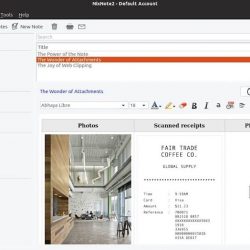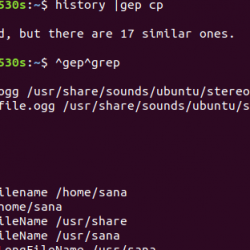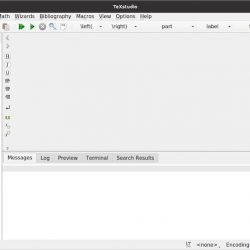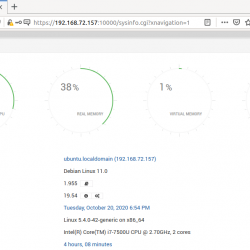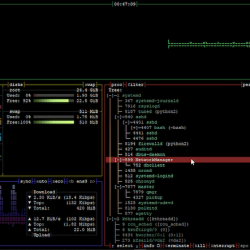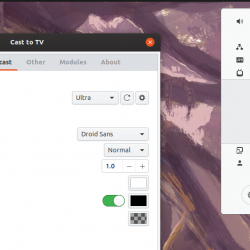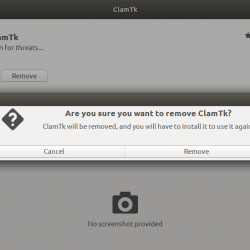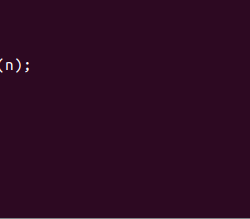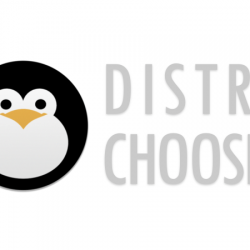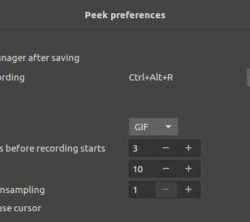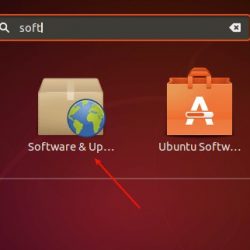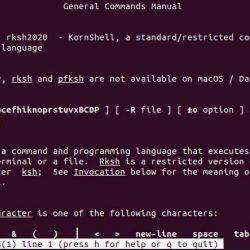在本教程中,我们将向您展示如何在 Ubuntu 20.04 LTS 上安装 Ajenti 控制面板。 对于那些不知道的人,Ajenti 是一个托管控制面板,可让您非常轻松地设置网站。 它带有一个干净而现代的界面,因此设置应用程序服务器、数据库和路由应该一点也不难。 此外,它还提供强大的语言支持。 使用 Ajenti,您可以立即设置用 PHP (PHP-FPM)、Python (WSGI)、Ruby 和 Node.js 编写的应用程序。 Exim 4 和 Courier IMAP 是自动配置的,因此您可以使用虚拟电子邮件、DKIM、DMARC 和 SPF。 这个控制面板是用 Python 编写的,可以在多个 Linux 发行版上运行。
本文假设您至少具备 Linux 的基本知识,知道如何使用 shell,最重要的是,您将网站托管在自己的 VPS 上。 安装非常简单,假设您在 root 帐户下运行,如果不是,您可能需要添加 ‘sudo‘ 到命令以获取 root 权限。 我将向您展示在 Ubuntu 20.04 (Focal Fossa) 上逐步安装 Ajenti 控制面板。 对于 Ubuntu 18.04、16.04 和任何其他基于 Debian 的发行版,如 Linux Mint,您可以按照相同的说明进行操作。
在 Ubuntu 20.04 LTS Focal Fossa 上安装 Ajenti 控制面板
步骤 1. 首先,通过运行以下命令确保所有系统包都是最新的 apt 终端中的命令。
sudo apt update sudo apt upgrade
步骤 2. 在 Ubuntu 20.04 上安装 Ajenti 控制面板。
在 Ubuntu 上安装 Ajenti 之前,我们现在安装所需的依赖项:
sudo apt install build-essential python3-pip python3-dev python3-lxml libssl-dev python3-dbus python3-augeas python3-apt ntpdate
曾几何时,运行以下命令下载为安装 Ajenti 提供的脚本:
curl -O https://raw.githubusercontent.com/ajenti/ajenti/master/scripts/install.sh
接下来,运行安装程序脚本 sudo 命令:
sudo bash ./install.sh
安装完成后,使用以下命令启动并启用 Ajenti 服务:
sudo systemctl start ajenti sudo systemctl enable ajenti sudo systemctl status ajenti
步骤 3. 访问 Anjeti 控制面板。
默认情况下,Anjeti 将在 HTTP 端口 8000 上可用。 打开您喜欢的浏览器并导航到 https://your-domain.com:8000 或者 https://server-ip-address:8000 并输入默认用户名“admin”或“root”,密码为“admin“。
恭喜! 您已成功安装 Ajenti。 感谢您使用本教程在 Ubuntu 20.04 LTS Focal Fossa 系统上安装 Ajenti 控制面板。 如需更多帮助或有用信息,我们建议您查看 Ajenti 官方网站.